
Vyhledání a nahrazení textu v aplikaci Pages na Macu
Můžete vyhledat konkrétní slova, fráze, čísla a znaky a automaticky nahradit výsledky hledání novým zadaným obsahem. Do hledání bude zahrnut veškerý obsah dokumentu, tzn. text v hlavním těle, záhlaví a zápatí, tabulky, textové rámečky, tvary, poznámky pod čarou a vysvětlivky a také komentáře.
Hledání textu
Klikněte na
 na panelu nástrojů a vyberte Zobrazit okno Hledat a nahradit.
na panelu nástrojů a vyberte Zobrazit okno Hledat a nahradit.Také můžete stisknout Command‑F.
Do vyhledávacího pole zadejte slovo nebo frázi. Při zadávání textu se zvýrazňují shody.
Chcete-li výsledky hledání omezit jen na celá slova nebo na slova se zadaným rozložením velkých a malých písmen, klikněte na místní nabídku u levého okraje vyhledávacího pole a pak vyberte volbu Celá slova nebo Rozlišovat velikost (případně obě volby).
Je‑li například vybraná volba Celá slova, při hledání slova „pod“ se nenajde slovo „podtrhnout“.
Kliknutím na šipku doprava nebo doleva najděte další nebo předchozí shodu.
Chcete-li zobrazit nebo vymazat hledání z poslední doby, klikněte na
 ve vyhledávacím poli.
ve vyhledávacím poli.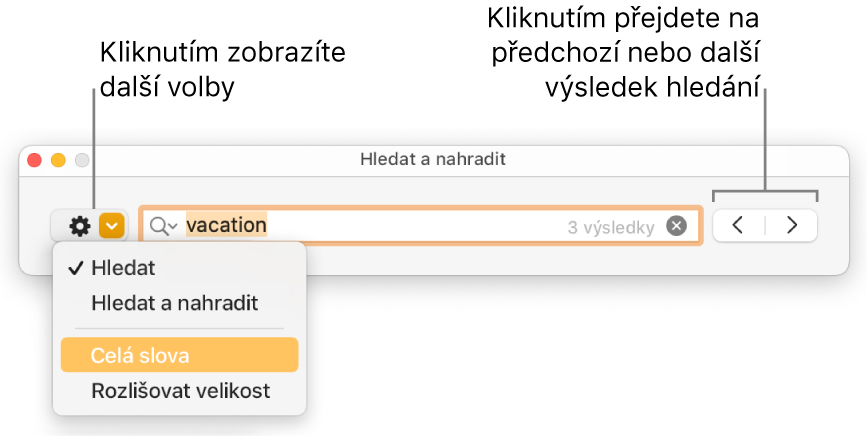
V případě buňky v tabulce vyhledá aplikace Pages pouze hodnotu, která je zobrazena, nikoli skrytou hodnotu či vzorec. Pokud například recept zmiňuje „1/2 šálku“, vyhledávání hodnoty „0,5“ nenajde shodu.
Nahrazení textu
Klikněte na
 na panelu nástrojů a vyberte Zobrazit okno Hledat a nahradit.
na panelu nástrojů a vyberte Zobrazit okno Hledat a nahradit.Klikněte na místní nabídku vlevo od horního textového pole a pak vyberte volbu Hledat a nahradit.
Do horního textového pole zadejte slovo nebo frázi.
Vedle zadávaného textu se průběžně objevuje počet nalezených shod. První shoda, kterou můžete upravovat, je žlutě zvýrazněná.
Proveďte některou z následujících akcí:
Nahrazení všech nalezených shod týmž novým textem: Do dolního textového pole zadejte nový text a pak klikněte na Nahradit vše.
Důležité: Ponecháte‑li dolní textové pole prázdné, všechny nalezené výskyty textu se smažou.
Nahrazení různých nalezených shod odlišným textem: Do dolního textového pole zadejte nový text a pak klikněte na Hledat a nahradit. Každým dalším kliknutím na Hledat a nahradit přepíšete právě nalezený výskyt stejným textem. Když budete chtít použít jiný náhradní text, zadejte ho a pak klikněte na Hledat a nahradit.
Nahrazení vybrané shody bez přechodu na další shodu: Klikněte na Nahradit.
Přesun na předchozí nebo další shodu bez provedení změn: Klikněte na šipku doleva nebo doprava.
Při nahrazování hodnot v tabulce se v buňkách aktualizují zobrazené i skryté hodnoty. Nahradíte-li například hodnotu „1/2“ hodnotou „1/3“, skrytá hodnota se změní z „0,5“ na „0,333333“.
Odpovídající text v buňkách tabulky, které obsahují vzorec, nelze nahradit.